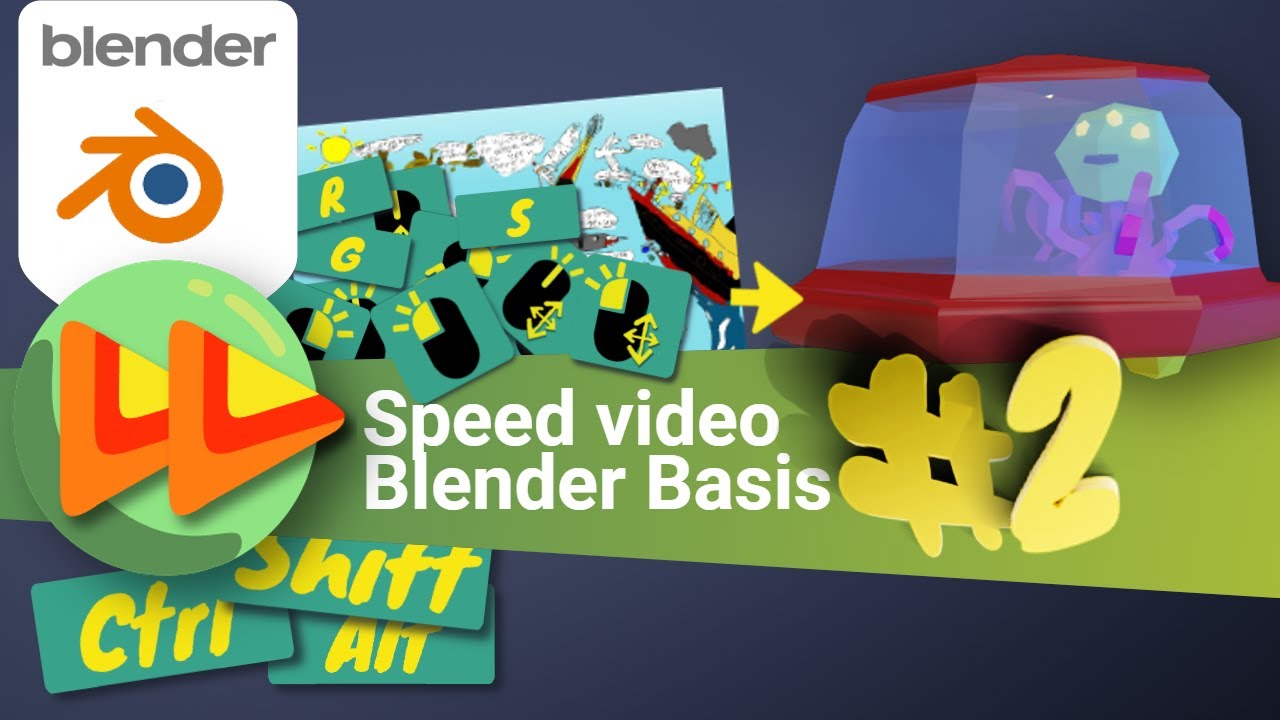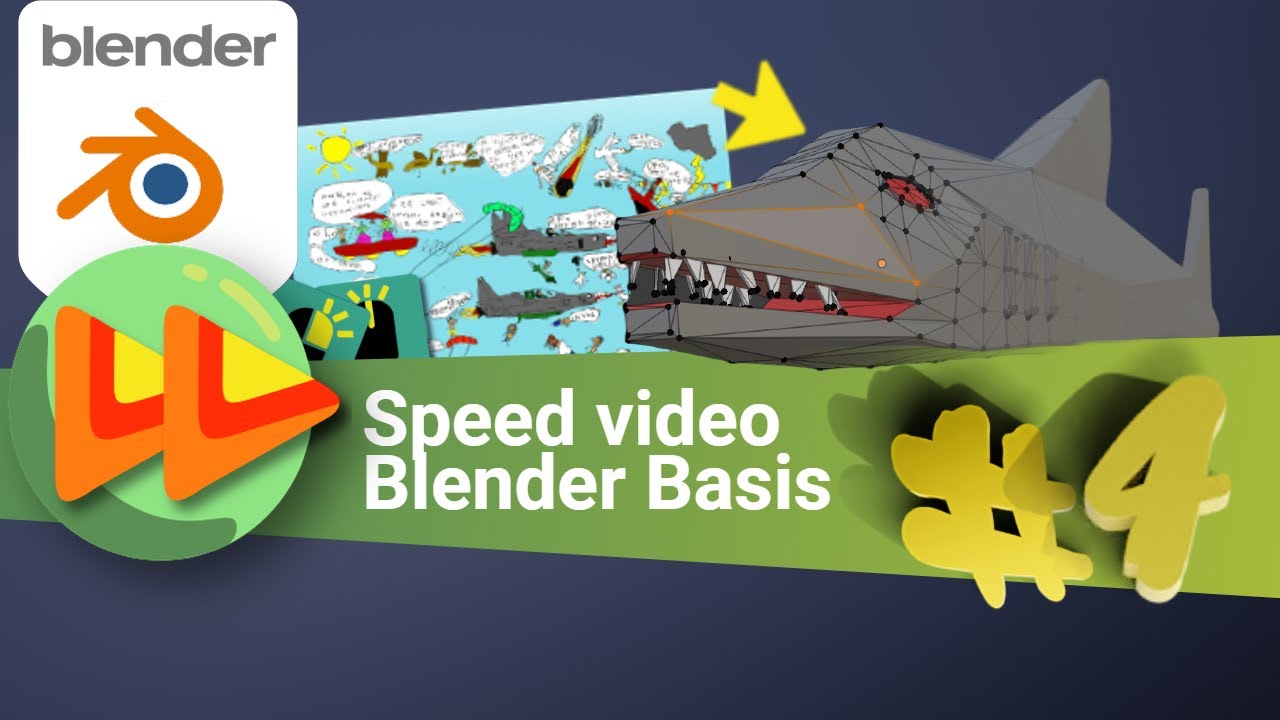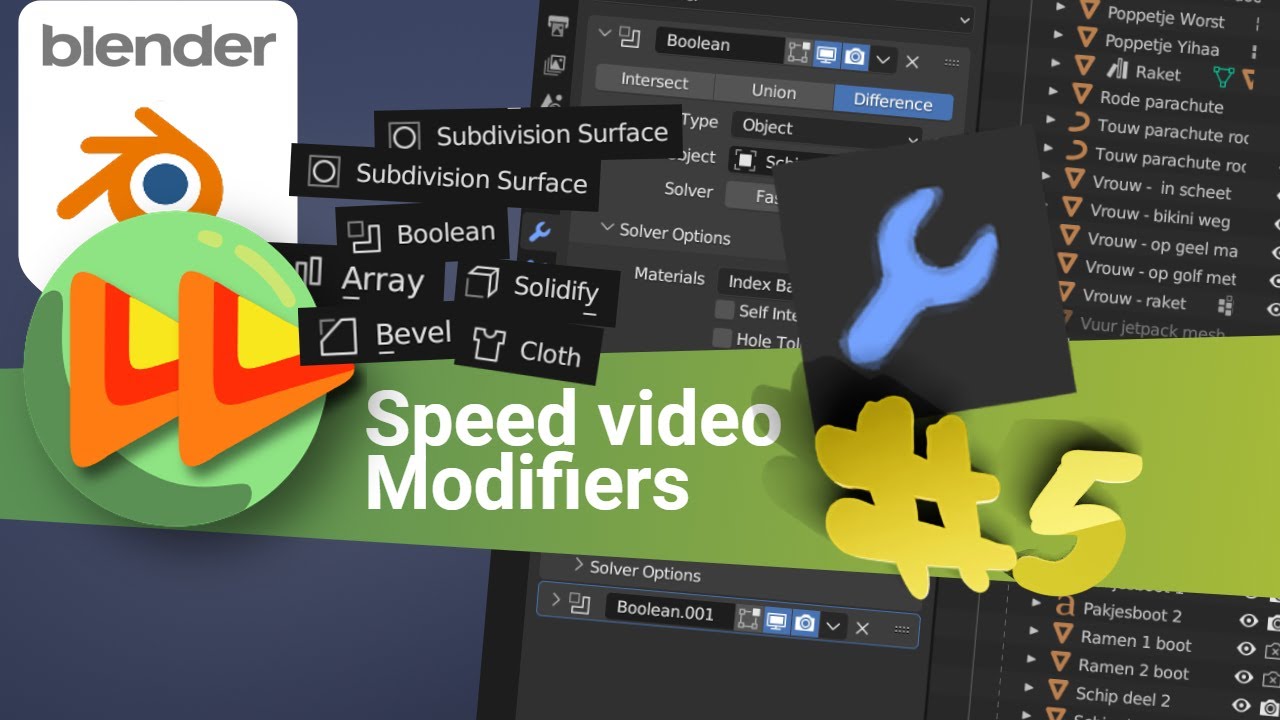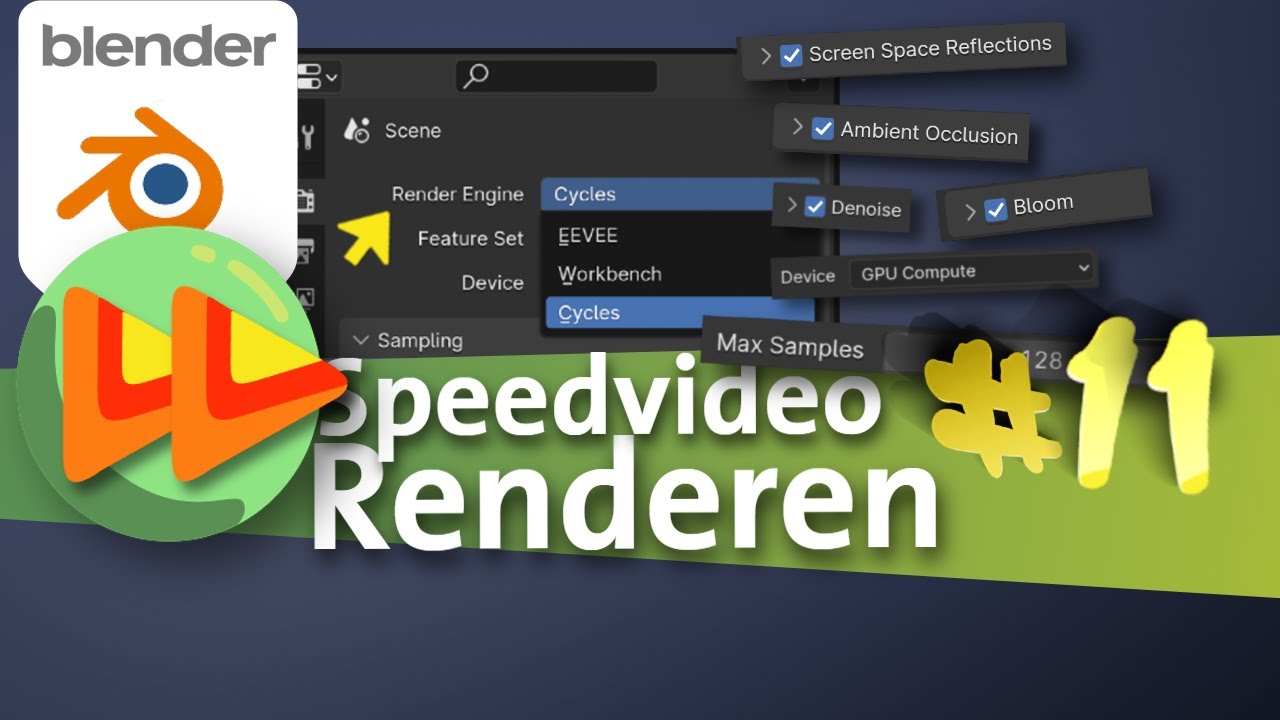Blender Speed Route
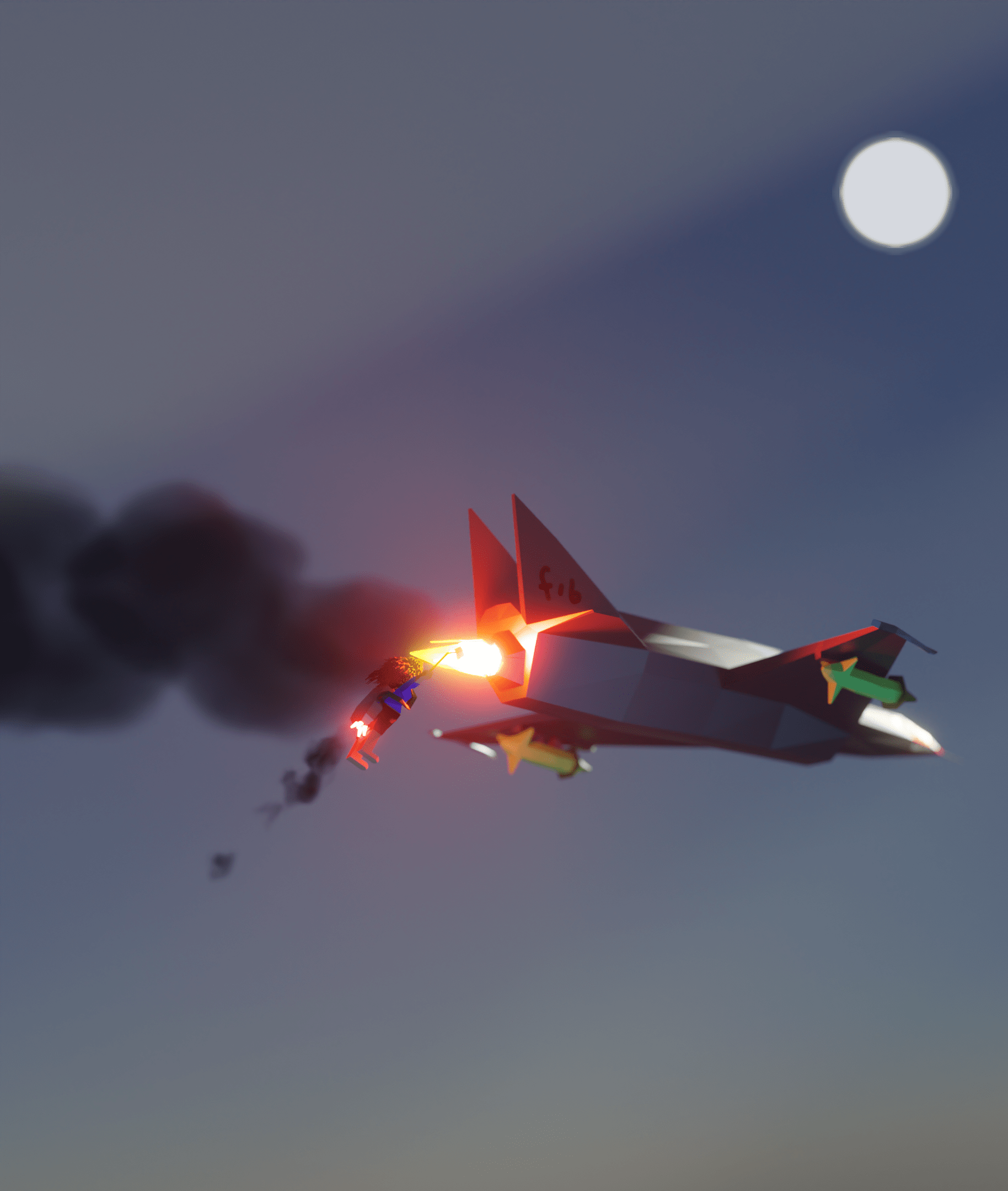
Blender Speed Route
Blender kan op het eerste gezicht een tikkie ingewikkeld zijn. Dat hebben alle programma’s die veel kunnen. Daarom bestaat mijn training uit 73 video’s. Ik weet het, dat zijn er een heleboel.
Misschien heb jij al wat ervaring met andere 3D software, of heb je geen zin om al die video’s te kijken. Kijk dan de 12 speciale speed video’s. Bijna alles van die hele training heb ik in 12 video’s gepropt. Je snapt dat het tempo waarin ik de boel uitleg veel hoger is dan in de normale video’s.
Gaat het toch te snel? Wil je iets specifieks weten? Klik dan door naar één van de normale video’s. Of neem een kijkje in het Blender boek. Met deze Speed Video’s kan iedereen op zijn of haar eigen tempo door Blender heen.
Download Mega Blenderboek Download de Doe Opdrachten Naar de YouTube Playlist Download de modellen Training op maat
Naar de video’s.
Klik naar een Speed Video en kijk ze allemaal. Hierboven is ook een knop waar je alle doe opdrachten kan downloaden en vergeet ook het Mega Blender Boek niet. Met alleen video’s kijken leer je Blender niet, je moet echt aan de slag met de Doe Opdrachten. Maar wees gerust, die zijn kort, simpel en grappig!
Of kijk de normale video’s:
Blender training intro – Deel 1 – Deel 2 – Deel 3 –
Speed 1 Schermpjes en Navigeren
Waar zit je naar te kijken als je Blender voor het eerst opent? Een hoop grijs met een boel knopen. Toch zijn het eigenlijk maar 4 schermpjes die je ziet:
- 3D viewport
- Tijdlijn
- Outliner
- Properties
In totaal zijn er wel een stuk op 15 verschillende schermen die jij een eigen plek kan geven in die Blender Interface. In deze Speed Video laat ik je zien hoe je dat doet.
Maar leuk dat geklets over schermen, jij wilt ook weten hoe je navigeert in die 3D wereld. Ook laat laat ik je alvast zien. Deze Speed Video neemt jou in hoog tempo mee in die eerste stappen van Blender.
Training Deel 1 #2 Schermpjes en instellingen #4 NavigerenSpeed 2 Verplaatsen, draaien en schalen
De volgende stap is natuurlijk dat jij leert hoe je objecten kan verplaatsen, draaien en schalen. Oftewel transformeren. Veel dingen in Blender kan je op verschillende manieren doen en jij mag kiezen welke manier jij het fijnst vindt.
Transformeren kan met de G, R en S toets van je toetsenbord maar ook met de widget en dan gewoon een beetje klikken en slepen. Hoe dan ook, je hebt te maken met een 3D wereld en die bestaat uit diepte, hoogte en breedte. Oftewel een X, Y en Z as.
Deze Speed Video is dus heel belangrijk want over transformeren in Blender valt nog veel meer te leren.
Training deel 1 #6 Verplaatsen #7 Draaien #8 SchalenSpeed 3 Opruimen en handige menu’s
Kijk even om je heen…zit je op je kamer? Of op school? Of in een kantoor? Is het een beetje opgeruimd allemaal? Jouw Blender project kan ook een zooitje worden als jij aan de gang gaat met allemaal leuke objecten in je scene zetten. In deze Speed Video laat ik je zien hoe je de boel handig in dozen (collecties) kan stoppen. Dat ruimt lekker op en geeft overzicht.
Maar er is meer, namelijk de punt en de komma toets van je toetsenbord. Daaronder zitten twee heel handige taart menu’s.
- Oriëntatie
- Draaipunt
Wat die doen en waarom ze zo belangrijk zijn ontdek jij in deze video
Training Deel 1 #9 Oriëntatie Menu #10 Komma draai menu #13 Opruimen met collectiesSpeed 4 Modellen maken basis
Oké genoeg gepraat over die basis van Blender. Jij wilt je eigen modellen maken! Om dat te leren moet je eerst aan de slag met heel simpele blokjes. Die blokjes ga je in Edit Mode vervormen en waarschijnlijk vooral verprutsen.
Want in Edit Mode zie je waar die blokjes uit opgebouwd zijn: punten, randen en vlakken.
Tussen twee punten zit een rand en tussen drie randen zit een vlak. Maar een vlak kan ook uit meerdere punten en randen bestaan. Het is goed als je vooral werkt met vlakken die uit 4 punten en randen bestaan want dan krijg je een goede ‘Edge Flow’.
Heb je geen idee waar ik het over heb? Kijk je video en je komt er achter.
Training deel 1 #16 Edit Mode 1 #17 Edit Mode 2 #18 Edit Mode 3Speed 5 Modifiers
Modifiers zou je kunnen vertalen naar ‘Aanpassers’. Ze passen op veel verschillende manieren je modellen aan. Dat kan ook in Edit Mode maar het voordeel van Modifiers is dat ze altijd weer aanpasbaar zijn. De instellingen daarvan kan je altijd weer bij. Dat noem je in het Engels een ‘Non Destructieve Workflow’.
Kortom gewoon heel handig. Je kan meerdere Modifiers met elkaar combineren voor nog vettere effecten. In deze video laat ik je kennis maken met de meest voorkomende Modifiers en hoe ze kunnen samenwerken.
Training deel 2 #26 ModifiersSpeed 6 Modellen maken
Oké tijd voor het echte werk. Die absolutie basis van Blender heb jij nu wel in de vingers. Gebruikt die kennis van werken in Edit Mode en ga aan de slag om je eigen modellen te maken.
Dat kan met ‘Box Modeling’, dan begin je met een basisvorm en die ga je vervormen tot een straaljager, poppetje UFO of wat dan ook.
Ook kan je een foto gebruiken als basis. Dat noem je Polygon Modeling. Je hebt dan gelijk een voorbeeld en die kan je gebruiken voor de juiste verhoudingen.
In deze video laat ik je het allemaal zien.
Training deel 2 #35 Box Modeling deel 1 #35 Box Modeling deel 2 #36 Poly ModelingSpeed 7 Materialen
In hoog tempo laat ik jou zien hoe je toffe materialen kan maken in Blender. We beginnen met eenvoudige kleurtjes maar ik ga je wel laren hoe je die goed wegzet in je Blender project.
Dan snel door naar glimmende, doorzichtige en lichtgevende materialen. Uiteraard kan je meerdere materialen op één object zetten. Dat kan met Material Slots maar ook veel professioneler met UV maps.
UV Unwrapping is een belangrijk iets wat jij moet moeten als je aan slag gaat met 3D materialen. Aan het eind van de video laat ik je zien hoe hyper realistische materialen in elkaar steken.
Training deel 3 #44 Materialen deel 1 #44 Materialen deel 2 #46 Lichtgevend en doorzichtig #49 Wereld achtergrondSpeed 8 Licht
Als er geen lampje aanstaat zie je niets. Onze grootste lamp is natuurlijk de zon. Maar licht is zoveel meer dan alleen het zichtbaar maken van je scene. Het is een belangrijke tool in jouw 3D gereedschapskist. In Blender zijn er meerdere dingen die licht kunnen geven:
- De wereld zelf
- Materialen
- Lampen
Kort rijtje toch? Inderdaad maar zoals altijd valt er nog veel meer over te zeggen. Er zijn verschillende wereld achtergronden, soorten lampen en dan heb je ook materialen die licht kunnen geven. In deze video laat ik het je in hoog tempo allemaal zien.
Training deel 3 #45 LichtSpeed 9 Rigging
In hoog tempo laat ik jou zien hoe je jouw modellen klaar gaat maken voor animatie. Waarschijnlijk zit jouw mega toffe Blender scene helemaal vol leuke modellen. Dan is het wel handig om bepaalde modellen en onderdelen op een goede manier aan elkaar te knopen.
Parenten noem je dat. Zoe hoef je in de volgende stap niet alles loste animeren en dat scheelt heel erg veel tijd. Er zijn naar parenten nog veel meer mogelijkheden om objecten handig aan elkaar te verbinden.
Een heel belangrijke stap, dus goed kijken deze video! Ook laat ik je alvast zien welke professionele tools ‘Riggers’ gebruiken.
Training deel 4 #54 Parenting #56 Scherpte DiepteSpeed 10 Animatie
In hoog tempo laat ik jou zien hoe je alle objecten beweging mee kan geven, oftewel animatie. Daar ben je nu wel aan toe! Maar let op, in deze video laat ik een hoop nieuwe dingen zien. Het is dan ook de langste Speed Video van allemaal maar je gaat dan ook een heleboel nieuwe dingen leren zoals de Dope Sheet en de Graph Editor. Nieuwe schermpje die jou de volledige controle geven over alles van je animatie.
Wil je iets op een wat rustiger tempo leren, kijk dan video #60 Deel 1 of 2. Check het Blenderboek met alle handige sneltoetsen en een overzicht van alle wat ik in deze video laat zien.
Training deel 5 #60 Animatie deel 1 #60 Animatie deel 2Speed 11 Renderen
In hoog tempo laat ik jou zien hoe je jouw animatie uit Blender krijgt. Daarvoor moet je een heel aantal belangrijke instellingen checken. Maar de belangrijkste keuze is welke Render Engine je gaat gebruiken: Eevee of Cycles.
In deze video laat is je de instellingen zien voor beide, ook overtuig ik jou om niet direct je animatie als video te renderen maar als Image Sequence. Elk frame wordt dan een plaatje en ja dat zijn een heleboel plaatjes. Gelukkig kan je die snel weer omzetten naar een video. Dat laat ik je in de volgende Speed Video zien.
Ontploft je PC als je wilt renderen? Crasht Blender? Wil je zelf niet de energie rekening betalen? Wil je gewoon sneller je render in handen hebben? Ga dan renderen met Sheep It Renderfarm. Online renderen en ook nog eens helemaal gratis!
Training deel 6 #66 Renderen met Eevee #67 Renderen met Cycles Sheep It RenderfarmSpeed 12 Nabewerking
In hoog tempo laat ik jou zien hoe je van je gerenderde Image Sequence een video maakt in Premiere Pro, Resolve en HitFilm. Maar dat kan natuurlijk ook in Blender en wat dacht je van gewoon even snel je video bekijken in DJV.
Maar jouw fantastische animatie verdient nog zoveel meer! Denk na over de kleuren en ga aan de slag met het geluid. Ik laat je drie plekken zien waar je rechtenvrije muziek en geluidseffecten kan vinden. – YouTube Studio – BBC Sound – Pixabay
Hoe tof is het om je eigen geluidseffecten te maken. Dat kost meer tijd maar aan de andere kant, zoeken naar de perfecte .mp3 online kost ook tijd. Veel leuker is het om je geluid te tekenen! Dat kan met de tools van Tsugi.
Training deel 7 #69 Werken met Image Sequences #70 Editen #71 Kleur #72 Muziek en Geluid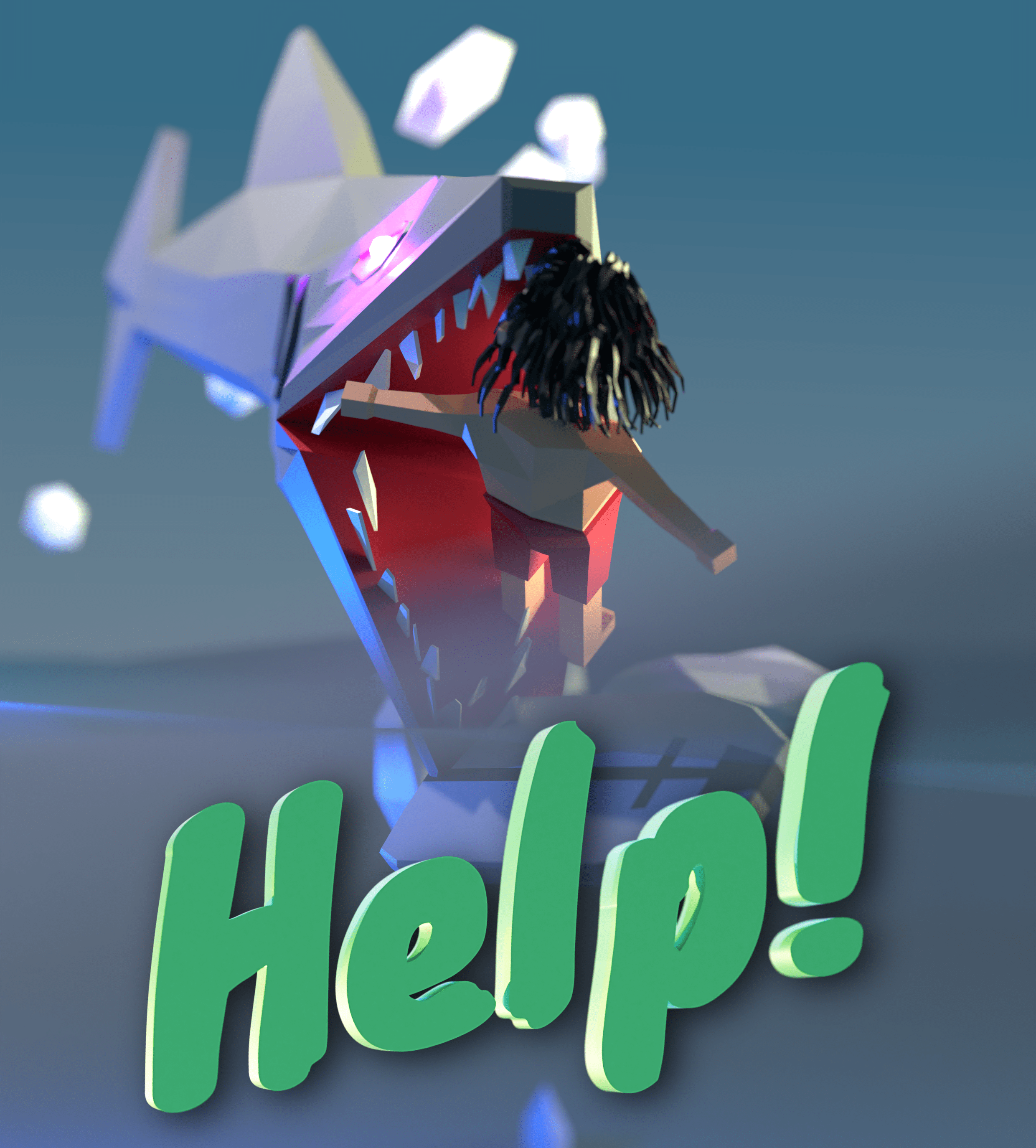
Training op maat!
Deze gratis training kan jij helemaal zelf kijken doen*. Toch zal het vast gebeuren dat je ergens een vraag hebt of dat je even vastloopt. Als ik je persoonlijk op weg help gaat Blender leren veel sneller! Laat me je helpen via één van deze opties! Met de inkomsten kan ik weer nieuwe gratis training maken!
Vragen strippenkaart
Je krijgt een vragen strippenkaart voor het stellen van 10 vragen via de mail. Deze vragen probeer ik zo goed mogelijk te beantwoorden! € 199,-
Intro in Blender
Een online meeting van 30 minuten waarin ik de basis van Blender laat zien en de opzet van de training met je doorneem. € 99,-
1 op 1,2,3 tot 4
Een persoonlijke online meeting van 1 uur waarin ik jou of jullie verder help € 199,- € 399,-
Training of workshop op locatie
Ik stap in de auto en komt naar je toe! Ik kan training en workshops op locatie geven, voor docenten, studenten en leerlingen. Neem contact op, laat me weten wat je graag zou willen en dan maak ik een offerte.
*Met dank aan Netwerk Filmeducatie!
Laat het me weten!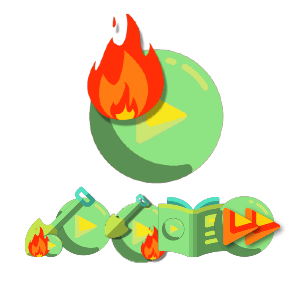 Kijk de Promo
Kijk de Promo 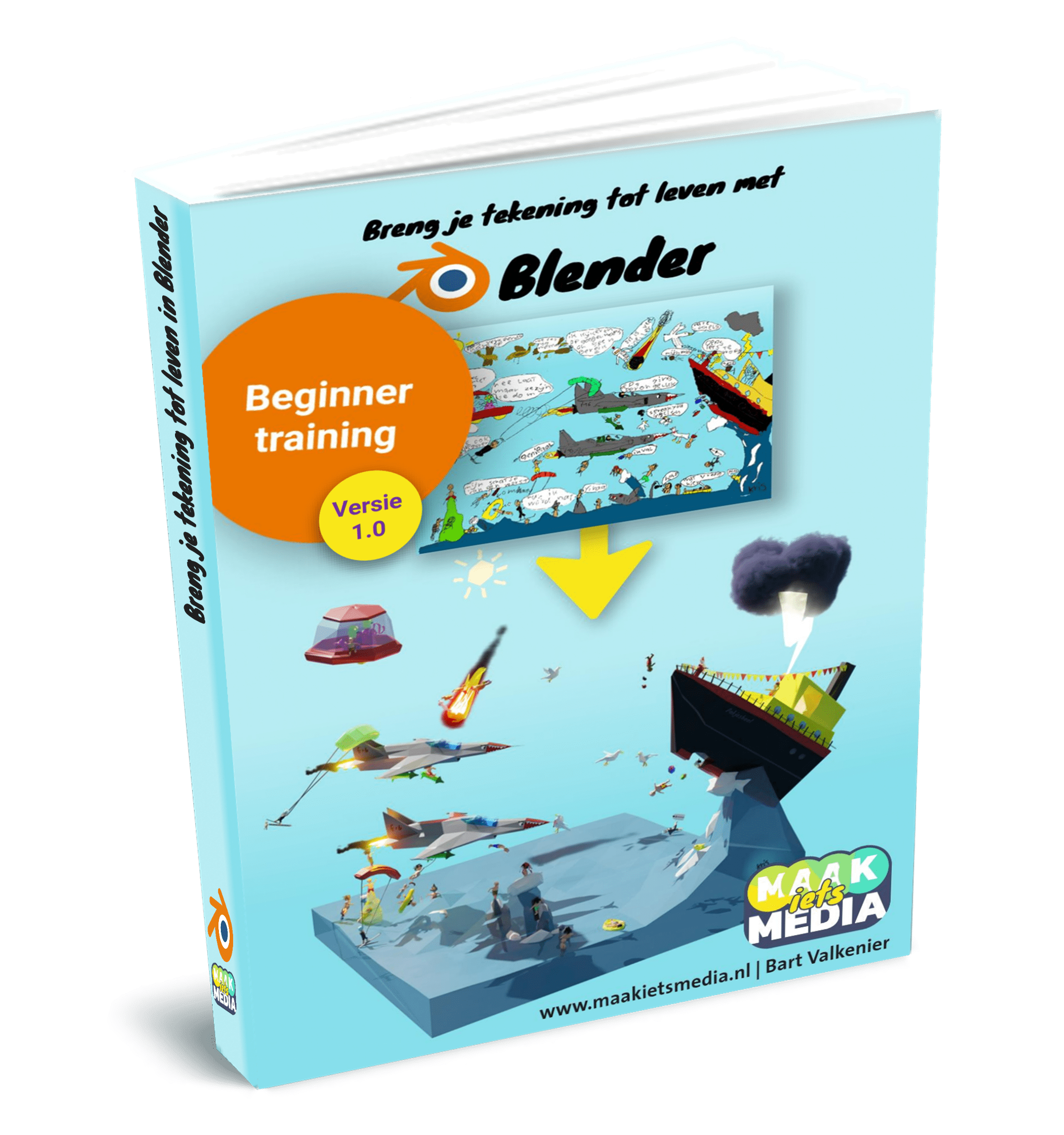 Download het Boek
Download het Boek  Download Doe Opdrachten
Download Doe Opdrachten